
Michael Cain
0
4887
88
Pisanie jest przyjemną czynnością, ale możesz naprawdę się powstrzymać, jeśli nie masz odpowiednich narzędzi. Niezależnie od tego, czy nie możesz znaleźć motywacji do pisania, masz problemy ze zbieraniem pomysłów lub masz problemy z gramatyką, odpowiednie aplikacje mogą naprawdę pomóc.
Pokażemy Ci jedne z najlepszych aplikacji i sztuczek, których możesz użyć, aby pomóc Ci pisać więcej na komputerze Mac.
1. Wybierz aplikację do pisania
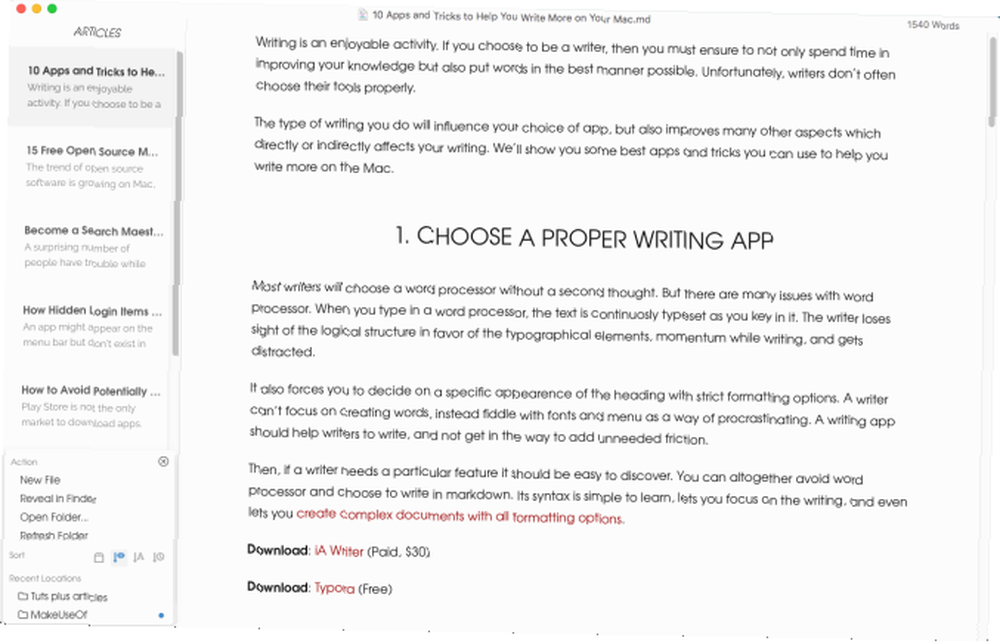
Większość pisarzy wybierze standardowy edytor tekstu bez zastanowienia. Ale jest z tym wiele problemów.
Podczas wpisywania edytora tekstu tekst jest nieustannie składany podczas wpisywania. Łatwo jest stracić z oczu logiczną strukturę na korzyść elementów typograficznych, co powoduje utratę rozpędu podczas pisania i późniejsze rozproszenie uwagi.
Zmusza to również do podjęcia decyzji o konkretnym wyglądzie nagłówka za pomocą ścisłych opcji formatowania. Pisarz nie może skupiać się na tworzeniu słów i może zamiast tego majstrować przy czcionkach i menu jako sposób odwlekania. Aplikacja do pisania powinna pomóc pisarzom pisać; nie przeszkadzać w dodawaniu niepotrzebnego tarcia.
A kiedy potrzebujesz konkretnej funkcji, powinna być łatwa do wykrycia. Edytory tekstu często zaciemniają funkcje w złożonych menu. Możesz obejść ten problem, pisząc w Markdown. Jego składnia jest łatwa do nauczenia, pozwala skupić się na pisaniu, a nawet pozwala tworzyć złożone dokumenty ze wszystkimi opcjami formatowania.
Spójrz na te dwie aplikacje do pisania na komputery Mac:
Pobieranie: iA Writer (30 USD)
Pobieranie: Typora (bezpłatny)
2. Nakreśl swoje pomysły szkaplerzem
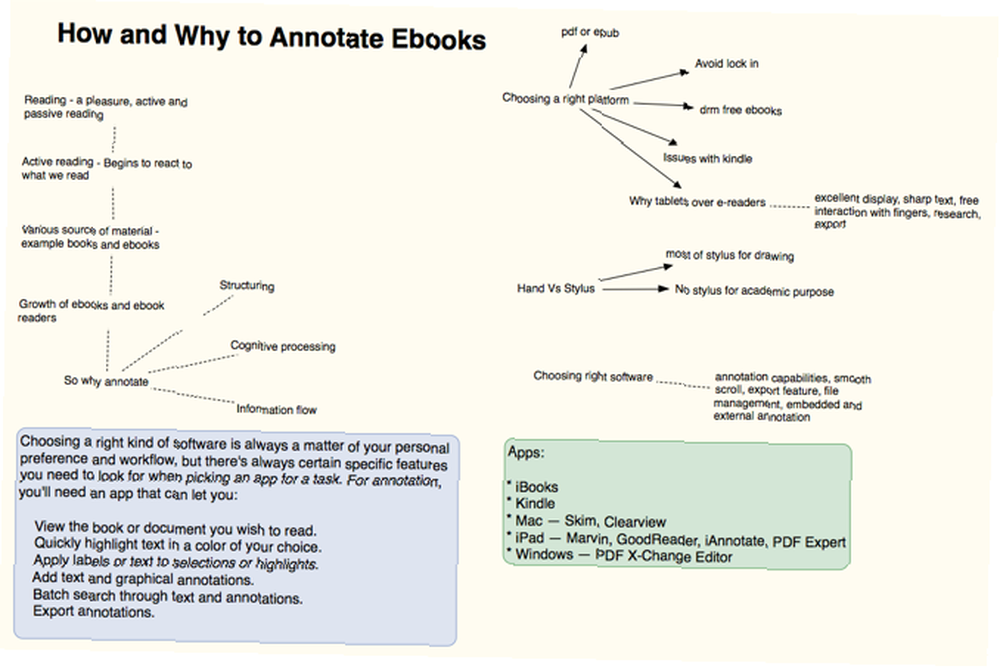
Kiedy poświęcisz czas na przygotowanie szkicu, możesz sprawdzić, czy pomysły łączą się ze sobą, jaka kolejność działa najlepiej, zidentyfikować luki w myśleniu i potwierdzić swoje przemyślenia na podstawie udowodnionych faktów. Scapple to intuicyjna aplikacja do zapisywania pomysłów w dół Scapple pozwala uporządkować myśli Jakkolwiek lubisz Scapple pozwala uporządkować swoje myśli Jakkolwiek lubisz Scapple to oprogramowanie do robienia notatek i mapowania myśli, które pozwala zapisywać pomysły, przenosić je i łączyć od jednej koncepcji do drugiej - i nie może być łatwiejsze w użyciu. poprzez rozwijanie połączeń między nimi. Jest to programowy odpowiednik pióra i papieru.
W przeciwieństwie do typowego oprogramowania do mapowania myśli, Scapple nie zmusza cię do nawiązywania połączeń, ani nie musisz zaczynać od głównego pomysłu. Jest to darmowa aplikacja do pisania z rozkładanym płótnem, która pomieści wszystkie Twoje notatki. Możesz przenosić notatki, aby zrobić miejsce dla nowych połączeń, tworzyć stosy z notatek, edytować i zmieniać ich rozmiar, a nawet link do plików na komputerze Mac.
Pobieranie: Scapple (bezpłatny okres próbny, 15 USD)
3. Zarządzaj notatnikiem za pomocą OneNote
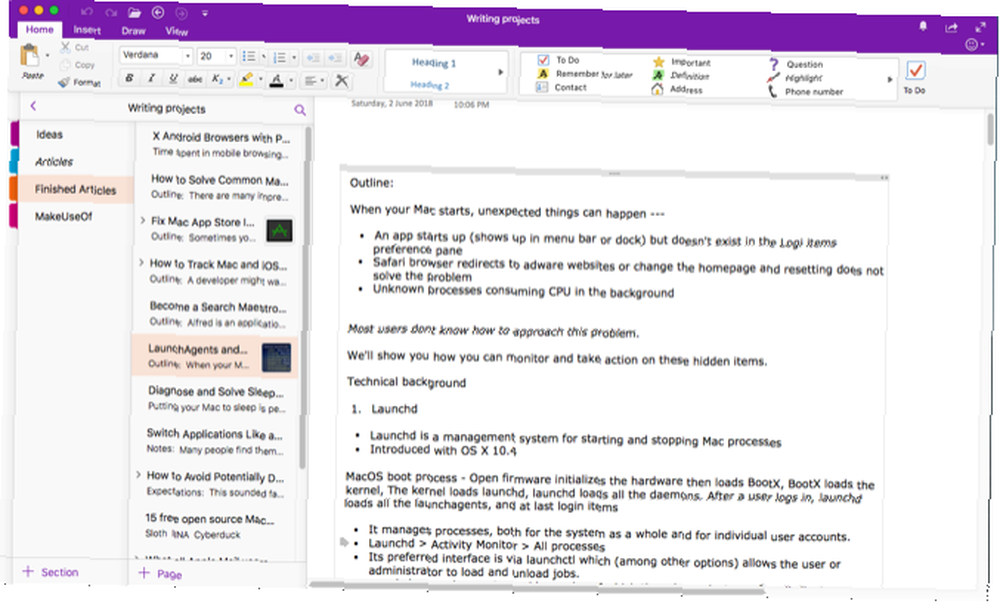
Każdy pisarz powinien prowadzić zeszyt do przechowywania wszystkich swoich pomysłów i notatek. OneNote to osobisty cyfrowy notatnik do pisania i zarządzania wszelkiego rodzaju notatkami.
Spróbuj utworzyć Pisanie projektów notes i zacznij dodawać kilka sekcji. Możesz mieć Pomysły dla nowych pomysłów na artykuły, Artykuły i Gotowe artykuły artykuły w toku i artykuły ukończone, oraz Tor jako miejsce do sprawdzania postępów i ulepszeń pisania.
w Pomysły sekcja, możesz utworzyć stronę dla wszystkich pomysłów, kolejną stronę jako prostą tablicę Kanban i stronę, na której będą przechowywane linki internetowe. w Artykuły w sekcji utwórz nową stronę dla każdego artykułu, który chcesz napisać. Zainstaluj rozszerzenie programu do strzyżenia w sieci OneNote i zacznij dodawać do zakładek lub przycinać artykuły z Internetu.
Możesz nawet osadzić wideo, nagrywać audio i robić notatki z mediów. W razie potrzeby utwórz podstronę, aby przechowywać swoje notatki, zakładki i kontury osobno w formacie nadrzędnym / podrzędnym. Rozwiń swój przepływ pracy i zacznij korzystać z OneNote do zarządzania zasobami i zwiększania wydajności.
Pobieranie: Microsoft OneNote (bezpłatny)
4. Użyj SearchLink, aby wygenerować linki

Wielu pisarzy spędza dużo czasu wklejając linki z sieci. Kiedy robisz to ręcznie, nie tylko tracisz czas, ale także tracisz rozpęd podczas pisania - lub gorzej, gubisz się po tych wszystkich linkach.
SearchLink to usługa systemowa dla systemu macOS, która obsługuje wyszukiwanie wielu źródeł i automatycznie generuje łącza do tekstu. Zacznij od wykrzyknika (!). Następnie wpisz argument, którego chcesz użyć. Na przykład:
- !mas: wyszukaj Mac App Store
- !itu: wyszukaj w iTunes App Store
- !s: wyszukiwanie oprogramowania za pomocą Google
- !@t: link tekst jako nazwa użytkownika na Twitterze
Sprawdź witrynę SearchLink, aby uzyskać więcej argumentów.
Powiedzmy, że chcesz połączyć aplikację ze sklepu Mac App Store. Wpisz !mas Pixelmator. Kliknij prawym przyciskiem myszy i wybierz Usługi> SearchLink. W ciągu kilku sekund uruchomi wyszukiwanie w tle i zastąpi je pełnym linkiem Markdown.
Możesz użyć określonych modyfikatorów, aby dostosować sposób łączenia z tekstem. Położyć !! na końcu tekstu, aby zwrócić tylko adres URL bez formatowania linku. Podobnie umieścić ^ na końcu, aby wyświetlić wynik w schowku, pozostawiając tekst na miejscu.
Na przykład, !s Pixelmator!! uruchomi wyszukiwanie oprogramowania dla Pixelmator i wyświetli tylko link. Następnie, jeśli powiążesz tę usługę za pomocą skrótu, możesz połączyć tekst tylko za pomocą klawiatury.
Pobieranie: SearchLink (bezpłatny)
5. Dostosuj słownik, aby poprawić słownictwo

Wbudowana aplikacja Dictionary to potężne narzędzie do wyszukiwania definicji, a także wpisów tezaurusa i Wikipedii. Możesz wyszukać słowa ręcznie lub wskazać słowo i nacisnąć Ctrl + Cmd + D aby otworzyć panel słownika z definicją tuż przed tobą.
Aby aplikacja Dictionary była bardziej przydatna, zainstaluj terminologię. Opiera się na projekcie WordNet, dużej bazie leksykalnej języka angielskiego. Łączy w sobie nie tylko formy słów, ale także konkretne zmysły słowa. Ponadto określa relacje semantyczne między słowami, czyniąc je silniejszymi niż tezaurus.
otwarty Słownik> Preferencje i sprawdź Terminologia pudełko. Pojawi się teraz jako jedna z opcji wyszukiwania w aplikacji Słownik.
Pobieranie: Terminologia (bezpłatny)
6. Odetnij rozproszenia

Pisanie wymaga czystego środowiska pracy. Zbyt wiele plików i okien na pulpicie działa jak bałagan na ekranie. Mądrze jest rozwijać dobre nawyki, odpowiednio wykorzystując przestrzeń roboczą.
Możesz zorganizować swoje miejsce pracy dzięki Mission Control. Funkcja wirtualnego pulpitu, zwana Spaces, pozwala łatwo organizować okna aplikacji na wielu komputerach Jak korzystać z wielu komputerów stacjonarnych w systemie Mac OS X Jak korzystać z wielu komputerów stacjonarnych w systemie Mac OS X Wiele komputerów stacjonarnych pierwotnie dodano do systemu operacyjnego Apple na komputery stacjonarne w 2009 r. liczba użytkowników wciąż jest zaskoczona, że funkcja w ogóle istnieje. .
Możesz nawet używać aplikacji innych firm do automatyzacji operacji zarządzania oknami. Hocus Focus to narzędzie paska menu, które utrzymuje pulpit w czystości, automatycznie ukrywając nieaktywne okna. Jeśli masz problem z ostrością, użyj aplikacji HazeOver, aby podświetlić pierwsze okno aplikacji i zamaskować okna w tle, które Cię rozpraszają.
Pobieranie: Hocus Focus (bezpłatny)
Pobieranie: HazeOver (bezpłatny okres próbny, 5 USD)
7. Przechowuj przedmioty tymczasowe za pomocą Schowka

Nie jest konieczne przechowywanie każdego fragmentu tekstu, obrazów i linków w notatniku. Niektóre przedmioty są tymczasowe, więc później je odrzucisz. W tym miejscu może pomóc aplikacja schowka 5 najlepszych aplikacji do zarządzania schowkami na komputerze Mac w celu usprawnienia przepływu pracy 5 najlepszych aplikacji do zarządzania schowkami na komputerze Mac w celu poprawy wydajności pracy Jeśli spędzasz dużo czasu na kopiowaniu i wklejaniu, musisz pobrać jeden z tych najlepszych schowków aplikacje do zarządzania. .
Historia schowka Alfreda (część Powerpack) jest wyjątkowa. Przejdź do Preferencji Alfreda i poniżej Funkcje> Schowek, włączyć Historia schowka. Zaznacz pole obok odpowiednich typów i wybierz, jak długo chcesz zapamiętać swoje klipy.
Teraz naciśnij Alt + Cmd + C klawisz skrótu, aby wyświetlić panel Historia schowka. Alfred pokaże skopiowane klipy. Wpisz dowolne słowo lub wyrażenie w pasku wyszukiwania, aby przefiltrować wyniki.
Możesz nawet scalić wiele klipów do swojego schowka. Iść do Funkcje> Schowek> Scalanie i włącz pole obok scalania. Aby dołączyć klip do wcześniej skopiowanego tekstu, przytrzymaj Cmd i naciśnij dwukrotnie do szybko. Następnie wklej skopiowany klip do dowolnej aplikacji.
Pobieranie: Alfred (bezpłatny, dostępny pakiet Powerpack 25 USD)
8. Użyj narzędzia Text Expander
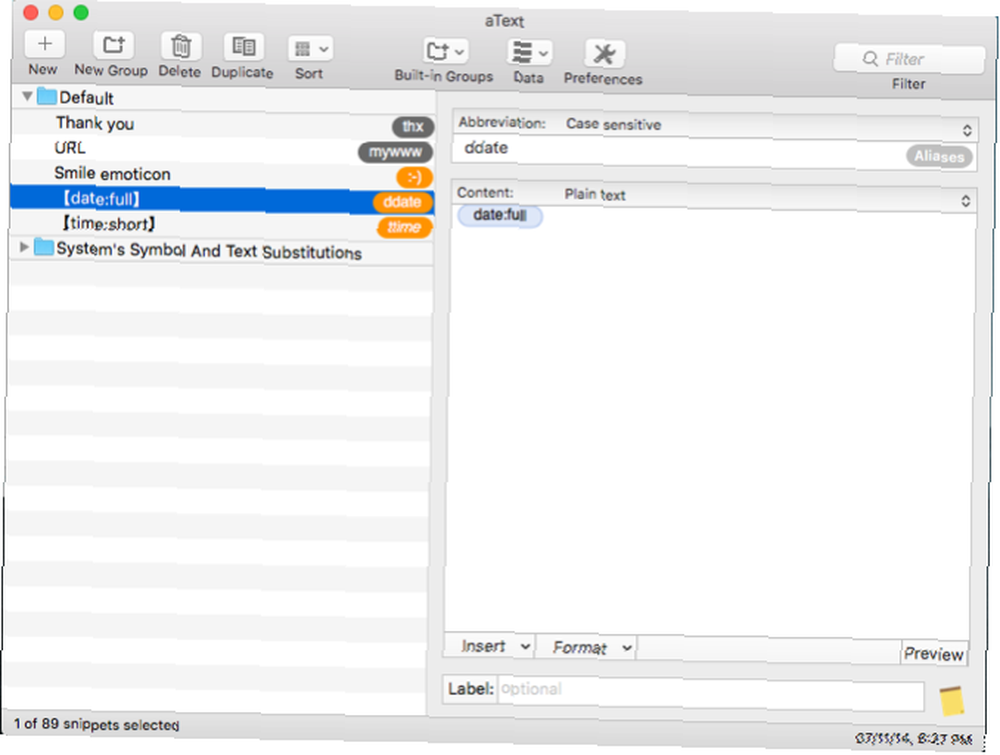
Nawet jeśli nauczyłeś się szybko pisać, niektóre formy pisania mogą wymagać powtarzania tekstu. Możesz uniknąć RSI i innych obrażeń, ograniczając naciśnięcia klawiszy. Korzystanie z narzędzia do rozszerzania tekstu Co to jest rozszerzenie tekstu i jak może pomóc Ci zaoszczędzić czas? Co to jest rozszerzanie tekstu i jak może pomóc Ci zaoszczędzić czas? Jeśli możesz zaoszczędzić nawet niewielką część czasu spędzanego na pisaniu, możesz zaoszczędzić wiele godzin każdego tygodnia. Właśnie do tego służy rozszerzenie tekstu. może zaoszczędzić twoje ręce i godziny twojego czasu.
aText przyspiesza pisanie, oferując skróty do pisanych znaków. Gdy otworzysz aplikację po raz pierwszy, zobaczysz krótkie fragmenty do wpisywania daty i godziny, makra zastępowania symboli i inne. Aby utworzyć nowy fragment kodu, wpisz słowo kluczowe w polu Skrót pole i treść, którą chcesz rozwinąć w Zawartość pole.
Pobieranie: aText (bezpłatny okres próbny, 5 USD)
9. Popraw poprawną gramatykę i uzyskaj sugestie pisania
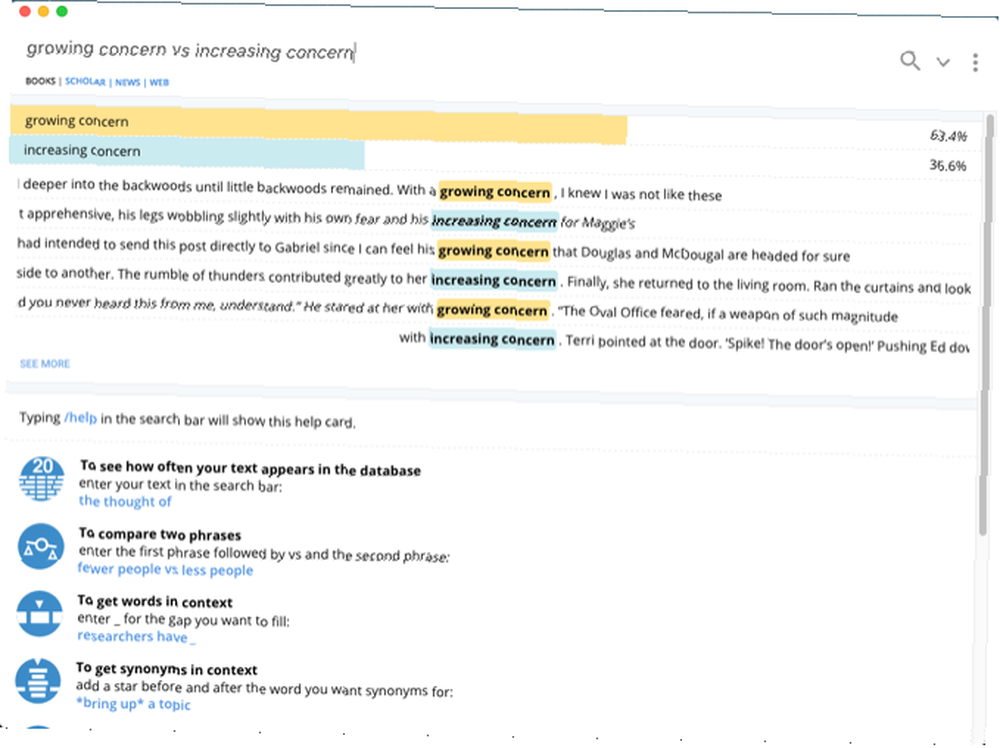
Kiedy piszesz pierwszy szkic, po prostu łączysz swoje pomysły. Błędy ortograficzne i źle napisane zdania są powszechne w pierwszych wersjach roboczych, dlatego ważne jest, aby je poprawić i poprawić. Możesz użyć niektórych narzędzi, które pomogą Ci ulepszyć swój produkt końcowy.
Czasami będziesz chciał pisać sugestie. Mogą one powiedzieć, czy napisałeś poprawne zdanie, porównać mylące słowa, który przymiotnik lub przyimek jest odpowiedni dla danej frazy, lub uzyskać synonimy w kontekście. Writefull to aplikacja, która przekazuje informacje zwrotne na temat pisania, sprawdzając tekst w bazach danych, takich jak Google Scholar, Książki i inne.
Możesz także użyć Gramatyki do korekty swoich artykułów. Sprawdza pisownię, gramatykę, sugeruje synonimy w kontekście i wiele więcej. A jeśli zasubskrybujesz Grammarly Pro, wykryje, czy używasz słów w niewłaściwy sposób, umowy na czasownik, użycia zaimka i interpunkcji.
Pobieranie: Pisanie (za darmo)
Pobieranie: Gramatycznie (bezpłatny, dostępna subskrypcja)
Czytaj książki, aby zostać lepszym pisarzem
Aby zostać lepszym pisarzem, potrzebujesz najlepszych narzędzi, które pomogą Ci zrealizować swoje marzenia. macOS jest kreatywnym środowiskiem do pracy, a do dyspozycji jest wiele narzędzi innych firm - nawet więcej niż tutaj omówione.
. .











